Les ressources non détenues sont une erreur système rare sur les ordinateurs Windows 10, cette erreur peut provoquer des erreurs d’écran bleu sur votre ordinateur. Cette erreur peut entraîner plusieurs problèmes graves avec votre ordinateur pouvant entraîner une défaillance totale du système. Par conséquent, si vous rencontrez cette erreur, vous devez essayer certaines méthodes pour la corriger. Dans ce guide, nous discuterons des ressources non détenues dans les erreurs Windows 10 ; nous examinerons également certaines des méthodes pour corriger l’erreur de ressource de code d’arrêt non détenue sur les ordinateurs Windows 10.
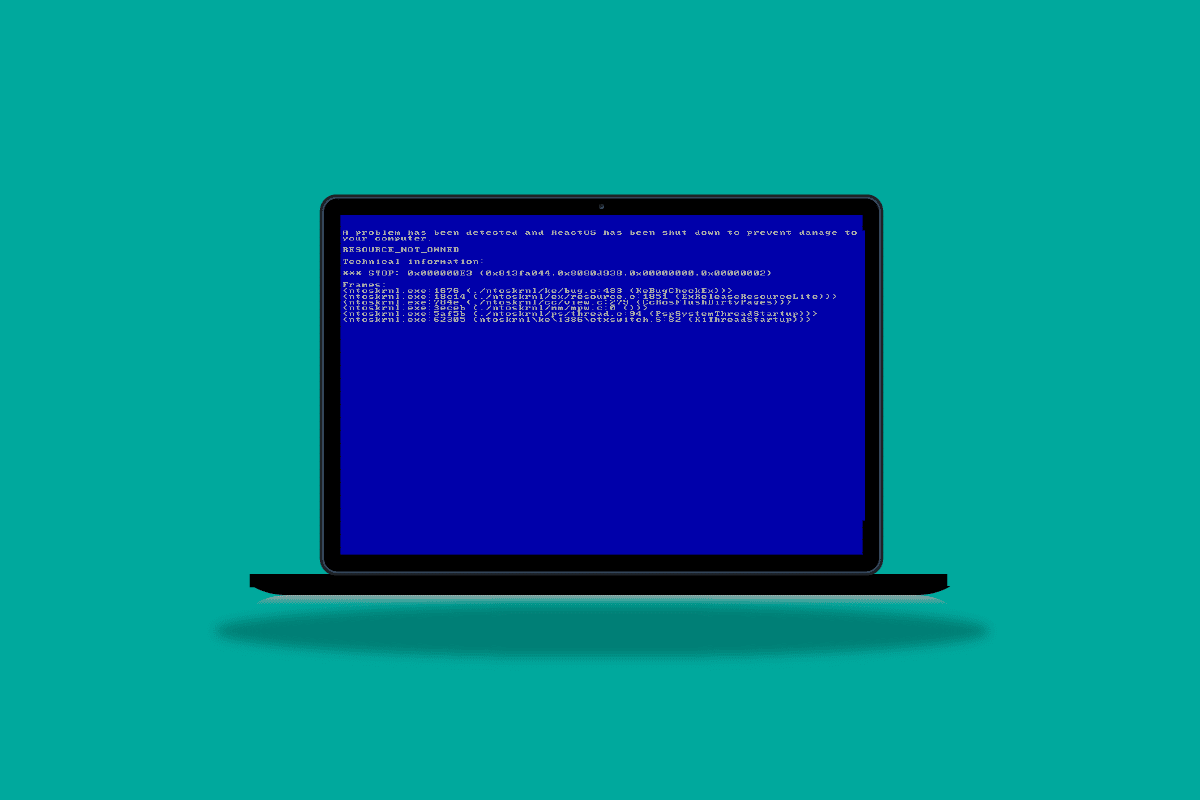
Table des matières
Comment réparer l’erreur de ressource non détenue dans Windows 10
Il peut y avoir diverses raisons pour une erreur de ressource non détenue sur Windows 10. Certaines des raisons possibles sont répertoriées ci-dessous.
- Les erreurs avec les fichiers système ou les fichiers système corrompus sont une raison courante de cette erreur
- Des pilotes système défectueux, obsolètes ou corrompus peuvent également provoquer cette erreur
- Un antivirus tiers peut également interférer avec les fichiers système et provoquer cette erreur
- Divers problèmes de disque dur et de disque peuvent également provoquer cette erreur sous Windows 10
- Un matériel système défectueux peut également être à l’origine de ce problème, entraînant une erreur d’écran bleu
- Plusieurs problèmes de BSOD sont également parfois responsables de cette erreur
- Les bogues et les erreurs avec Windows sont également responsables de ce problème.
Dans le guide suivant, nous discuterons des méthodes pour résoudre les problèmes de ressources non détenues sur Windows 10.
Méthode 1 : exécuter l’outil de dépannage du matériel et des périphériques
Il est courant qu’une erreur de ressource non détenue se produise sur votre ordinateur en raison de divers problèmes matériels. Cela peut être résolu en vérifiant et en résolvant les problèmes matériels. Les ordinateurs Windows fournissent divers dépanneurs intégrés pour résoudre plusieurs problèmes système. vous pouvez essayer d’exécuter un outil de dépannage du matériel et des périphériques pour résoudre les problèmes. Consultez l’utilitaire de résolution des problèmes liés au matériel et aux périphériques pour résoudre les problèmes liés à votre matériel informatique afin de résoudre le problème.
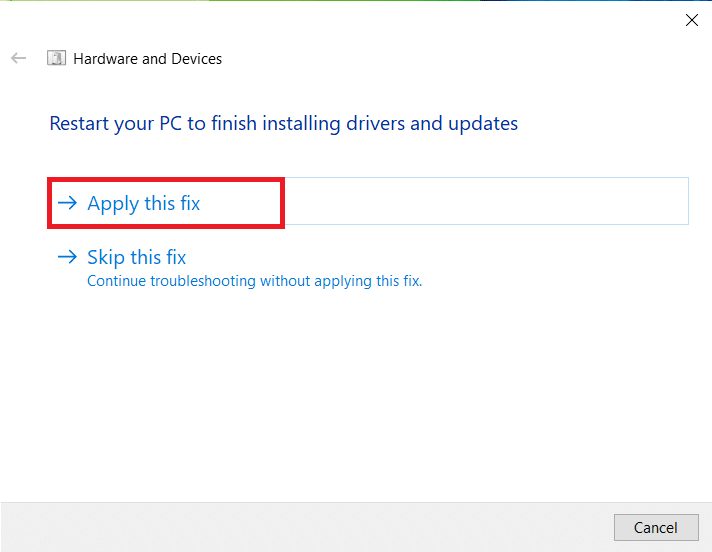
Méthode 2 : exécuter l’analyse chkdsk
L’erreur de ressources non détenues sur Windows 10 peut également être causée par des pilotes de disque corrompus sur votre ordinateur. ces erreurs de pilote peuvent également être corrigées en analysant et en réparant les pilotes de disque à l’aide d’analyses intégrées sur Windows 10. Check Disk scan ou CHKDSK Scan est un utilitaire sous Windows qui recherche les pilotes système corrompus et tente de réparer et de réparer les pilotes. Consultez le guide Comment rechercher des erreurs sur le disque à l’aide de chkdsk pour rechercher les pilotes de disque de vos ordinateurs Windows 10.
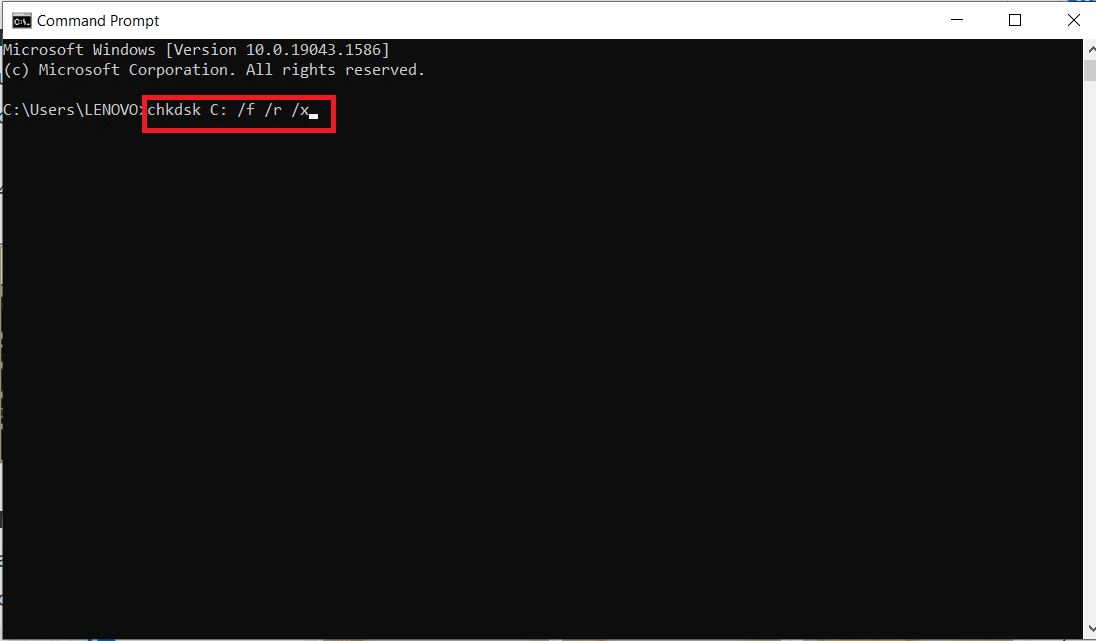
Méthode 3 : Réparer les fichiers système
La raison la plus courante pour laquelle cette erreur de ressource de code d’arrêt n’est pas détenue sur Windows 10 est la corruption des fichiers système; ces fichiers système corrompus peuvent également être dus à divers autres problèmes système avec votre ordinateur et les utilisateurs peuvent se retrouver dans une situation délicate. Vous pouvez consulter le guide Comment réparer les fichiers système sur Windows 10 pour effectuer une analyse SFC afin de réparer les fichiers système et résoudre le problème sur votre ordinateur en exécutant une analyse SFC et DISM. Si la réparation des fichiers système ne corrige pas la ressource de code d’arrêt qui n’appartient pas à Windows 10 et que vous ne pouvez pas corriger cette erreur, passez à la méthode suivante.
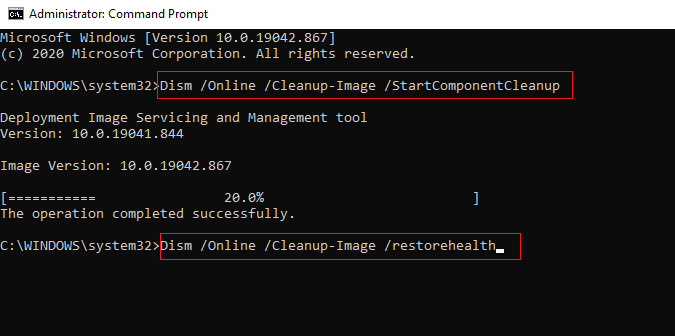
Méthode 4 : Mettre à jour Windows
S’il y a des bogues, des erreurs et des problèmes liés aux correctifs dans votre Windows 10 ordinateur, vous ne pourrez peut-être pas installer de nouvelles applications et de nouveaux jeux. Ce problème peut être résolu en installant une mise à jour Windows. Tout d’abord, vérifiez si vous utilisez une version mise à jour du système d’exploitation, ou s’il y a une mise à jour en attente, suivez les étapes comme indiqué dans notre guide Comment télécharger et installer la dernière mise à jour de Windows 10.
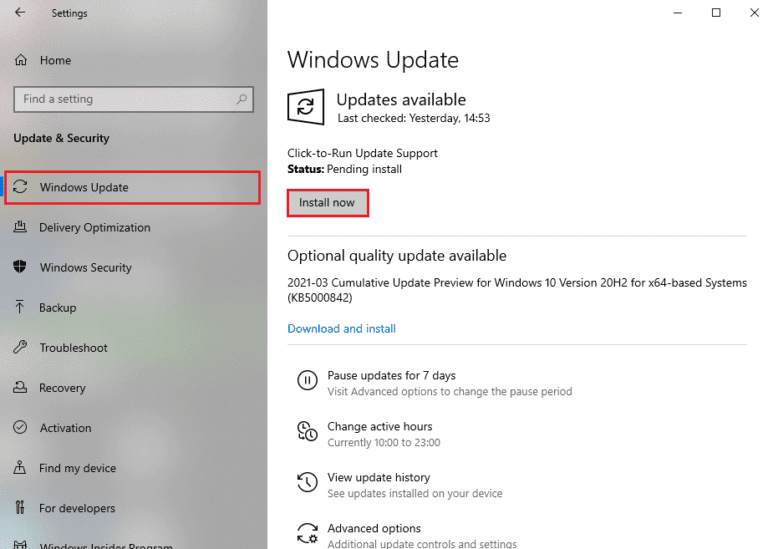
Méthode 5 : mettre à jour les pilotes de périphérique
L’une des raisons les plus courantes des problèmes de ressources non détenues est causée par des pilotes système obsolètes ou corrompus. Si les pilotes de votre ordinateur ne sont pas à jour, ils peuvent ne pas être configurés et fonctionner correctement. Pour éviter des problèmes tels que des ressources qui n’appartiennent pas à votre ordinateur Windows 10, vous pouvez mettre à jour les pilotes de votre ordinateur. Consultez le guide Comment mettre à jour les pilotes de périphériques sur Windows 10 pour installer en toute sécurité les dernières versions des pilotes sur votre ordinateur. Dans la plupart des cas, la mise à jour des pilotes d’ordinateur peut facilement résoudre ce problème. Si le problème persiste et que vous ne parvenez pas à trouver une solution, essayez la méthode suivante.
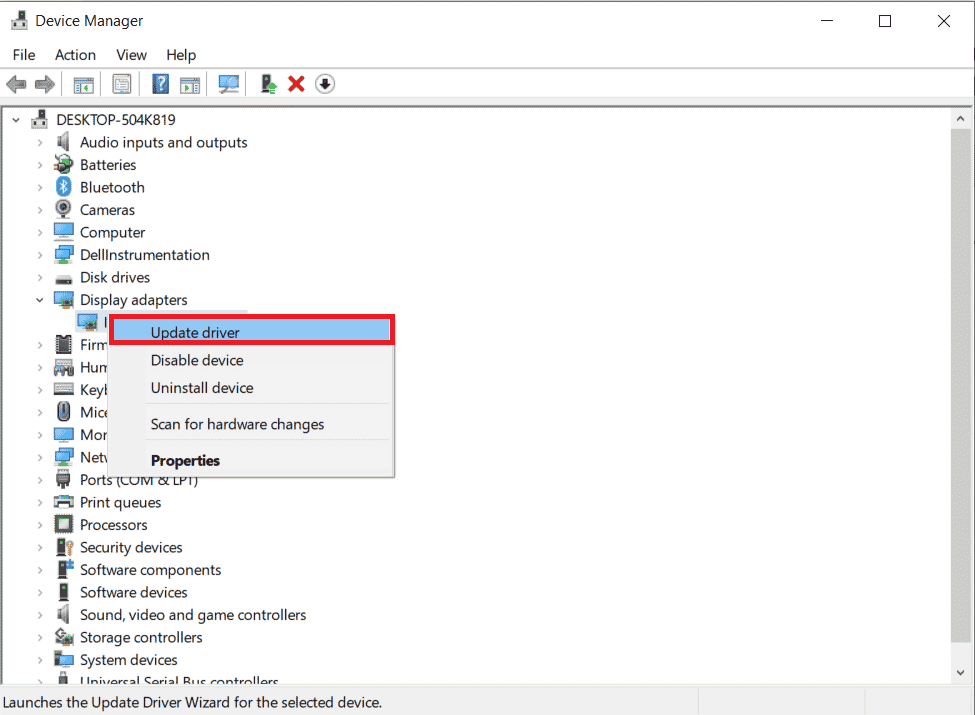
Méthode 6 : restauration des mises à jour du pilote de périphérique
Si votre système fonctionnait correctement et commençait à mal fonctionner après une mise à jour, la restauration des pilotes pourrait aider. La restauration du pilote supprimera le pilote actuel installé dans le système et le remplacera par sa version précédente. Pour ce faire, lisez notre guide sur la restauration des pilotes sur Windows 10.

Méthode 7 : réinstaller les pilotes de périphérique
Si la mise à jour des pilotes système ne résout pas les problèmes de pilote système, vous pouvez essayer de réinstaller les pilotes sur votre ordinateur. Vous pouvez consulter le guide Comment désinstaller et réinstaller les pilotes sur Windows 10 pour résoudre le problème.
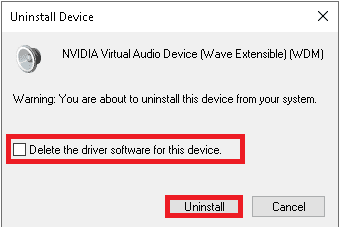
Si la réinstallation des pilotes ne vous aide pas, essayez la méthode suivante.
Méthode 8 : Désactiver temporairement l’antivirus (le cas échéant)
Parfois, si vous essayez d’installer des applications ou des jeux particuliers à partir du Microsoft Store, la suite antivirus de votre ordinateur l’identifie comme une menace et empêche l’installation de l’application. Alors, désactivez judicieusement tout programme antivirus tiers ou suite de sécurité intégrée sur votre PC en suivant les étapes décrites dans notre guide Comment désactiver temporairement l’antivirus sur Windows 10.
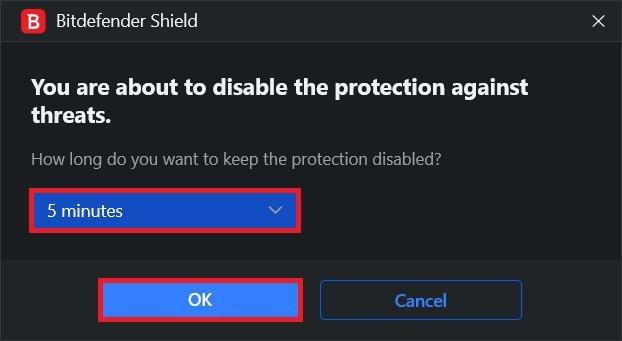
Méthode 9 : désinstaller l’antivirus tiers (non recommandé)
Si l’erreur de ressource non détenue dans Windows 10 n’a pas été causée par les pilotes système, le problème peut provenir de votre antivirus, si l’antivirus tiers continue de provoquer cette erreur sur votre ordinateur ; vous pouvez envisager de le désinstaller complètement. Vous pouvez consulter les 5 façons de désinstaller complètement Avast Antivirus dans Windows 10 ; pour désinstaller l’antivirus de votre ordinateur afin de résoudre le problème.
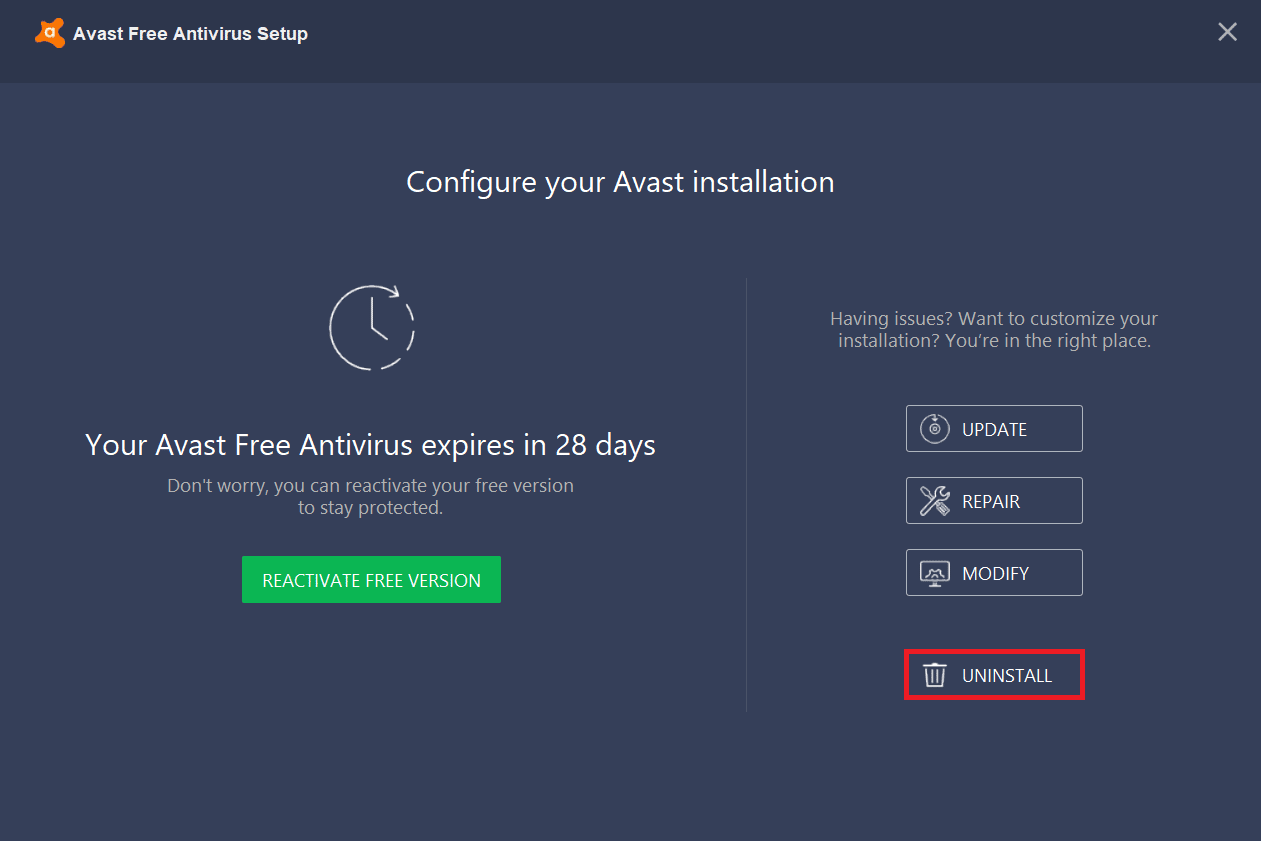
Si la suppression de l’antivirus ne résout pas le problème, passez à la méthode suivante pour résoudre l’erreur de ressource de code d’arrêt non détenue.
Méthode 10 : Réinitialiser le PC
Si aucune des méthodes mentionnées ci-dessus ne fonctionne pour vous, le problème peut être causé par les bogues et les erreurs de Windows 10 ; vous pouvez essayer de réinitialiser Windows pour résoudre ces problèmes Windows et les problèmes de ressources non détenues. Vous pouvez consulter le guide Comment réinitialiser Windows 10 sans perdre de données pour réinitialiser en toute sécurité Windows 10 sur votre ordinateur.
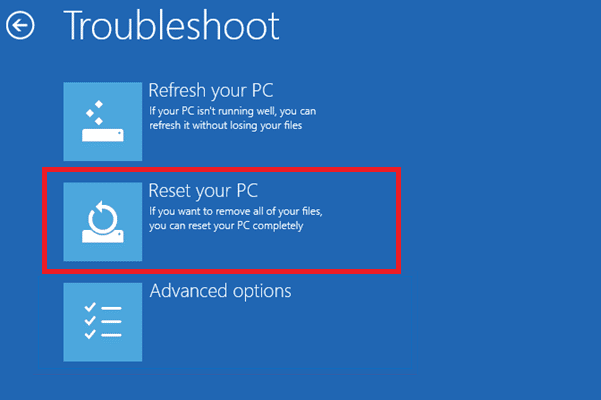
Foire aux questions (FAQ)
Q1. Qu’est-ce qui cause l’erreur de ressources sous Windows ?
Rép. Les erreurs de ressources sous Windows peuvent avoir diverses raisons, telles que des erreurs de fichiers système, des erreurs BSOD et des erreurs de pilote.
Q2. Comment puis-je résoudre l’erreur d’écran bleu sur Windows 10 ?
Rép. Pour corriger les erreurs d’écran bleu sur les ordinateurs Windows 10, vous pouvez essayer d’exécuter un dépanneur d’écran bleu intégré.
Q3. Comment réparer les fichiers système pour corriger les erreurs de ressources ?
Rép. Les erreurs de fichiers système sont des erreurs courantes sous Windows et peuvent être corrigées en exécutant une analyse SFC.
***
Nous espérons que ce guide vous a été utile et que vous avez pu corriger l’erreur de ressource non détenue sur Windows 10. Faites-nous savoir quelle méthode a fonctionné pour vous. Si vous avez des suggestions ou des questions, veuillez nous en informer dans la section des commentaires.

